Editar capas de video (PIP)
Para poner un video sobre otro puedes usar la función de Picture in Picture (PIP), el uso de superposiciones de video te permite visualizar simultáneamente dos o más videoclips en la pantalla. Esta técnica es usada para hacer tutoriales, videos de video juegos, o hasta para colocar un logo o marca de agua a tu video.
- Superponer un video sobre otro video
- Agregar elementos de movimiento sobre tus clips de video
- Para reposicionar un clip superpuesto
- Para cambiar el tamaño de un clip superpuesto
- Aplicar pantalla verde al clip superpuesto
1. Superponer un video sobre otro video
- Importa el clip que vas a sobreponer y el clip de fondo a la Biblioteca de medios
- Arrastra y suelta el clip de fondo en la pista de video 1, y luego arrastra y suelta el clip de superposición en una pista que tenga un número más alto a la pista donde tienes el video de fondo, por ejemplo, pista 2. Si solo ves una pista de video, la segunda se agregará cuando arrastres tu clip de superposición a la pista de video 1.
- Ajusta el tamaño del video de superposición arrastrando sus bordes y esquinas en la ventana de vista previa. Ajusta la posición de tu video de superposición arrastrándolo en la ventana de vista previa.
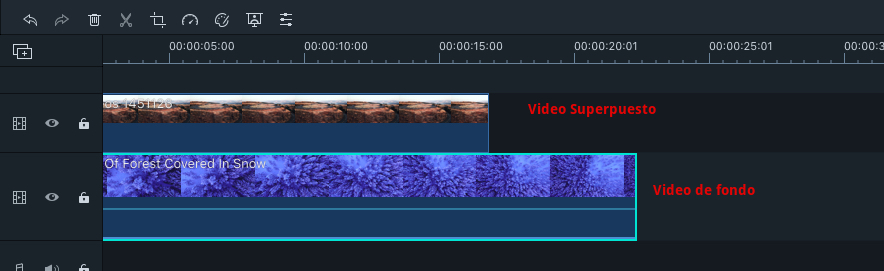
2. Agregar elementos de movimiento sobre tus clips de video
Además de poner una imagen o video sobre otro video de fondo, también puedes elegir usar los elementos de movimiento proporcionados en Filmora para Mac. Puedes encontrar estos elementos animados en Elementos en el menú superior.
Para aplicar un elemento animado, haz clic en el menú Elementos y luego arrástralo y suéltalo en la línea de tiempo sobre el video en el que deseas que aparezca. Para hacer que los elementos que deseas reutilizar sean fáciles de encontrar, puedes hacer clic derecho sobre ellos y elegir Agregar a Favoritos para agregar los elementos a la carpeta de favoritos.
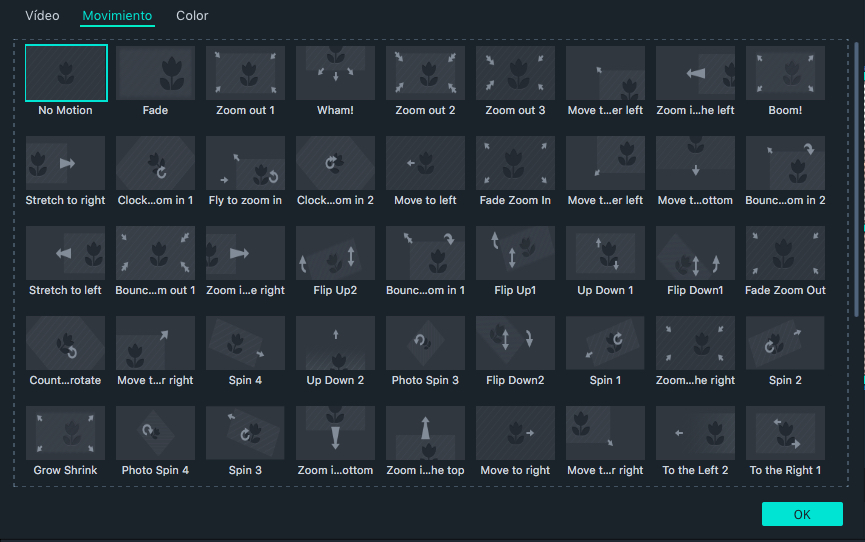
3. Para reposicionar un clip superpuesto
Arrastra el clip de superposición a la posición deseada en la ventana de vista previa. Se recomienda que mantengas el clip de superposición alejado de cualquier texto que estés usando para evitar que tu video se vea muy cargado.
4. Para cambiar el tamaño de un clip superpuesto
En la ventana de vista previa, arrastra los controladores alrededor del clip superpuesto para cambiar su tamaño. Puedes rotar y voltear el clip aquí también.
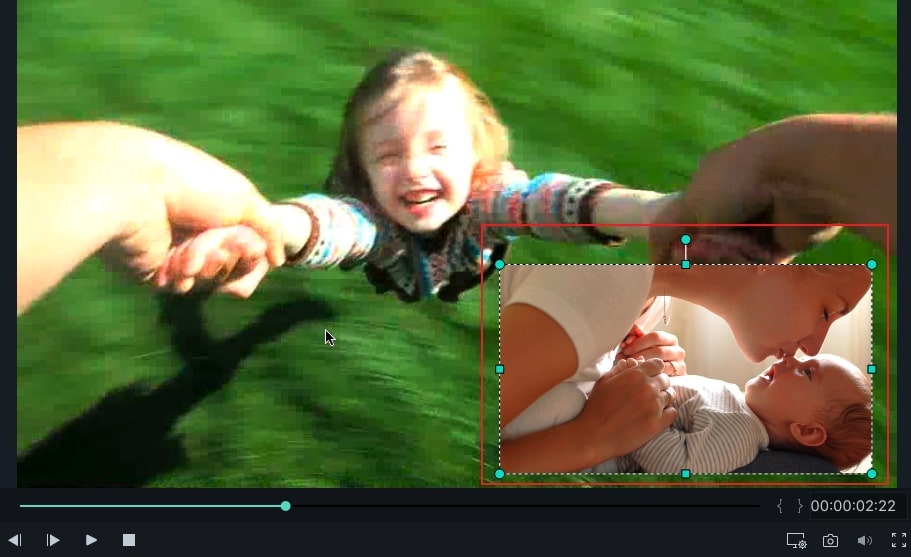
5. Aplicar pantalla verde al clip superpuesto
Haz doble clic en el video de destino, activarás el panel de edición, en el que puedes cambiar la composición y aplicar pantalla verde.
Selecciona la pestaña Video y seguidamente la casilla Chroma Key (pantalla verde), haz clic en el color que quieres eliminar. Haz clic en OK para aplicar. Comprueba esta función de pantalla verde con más detalles aquí.
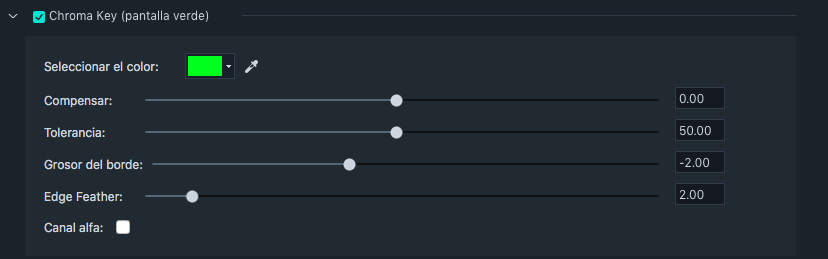
Aplicar efectos de composición para mezclar videos
Haz clic en la pestaña Composición y selecciona un Modo fusión (blended mode) para combinar tu video principal con tu clip PIP. Puedes ajustar su opacidad dependiendo de cuán intenso o sutil quieras que sea el efecto.

Descarga Filmora para Mac ahora y utiliza la funcion de PIP.
¿Necesitas una versión de Filmora para Windows? Descarga aquí la versión de prueba.
